Hoe de moderne File Explorer-shell in Windows 10 in te schakelen
Sinds de release van Windows 8 in 2012 heeft Microsoft de applicaties en het besturingssysteem overgezet naar een schone, snelle en moderne look and feel. De bedoeling is te zien bij het vergelijken van universele apps, die zijn ontworpen voor consistentie op alle apparaten (desktop, tablet, telefoon, enz.) En klassieke apps, die zijn gebaseerd op het vertrouwde Win32-appmodel. Delen van het Windows-besturingssysteem hebben ook de overgang gemaakt. U zult merken dat de toepassing Windows-instellingen in Windows 10 sterk verschilt van het klassieke configuratiescherm.
Een van de laatste holdouts in de overgang van de klassieke app naar de nieuwe moderne vormgeving is File Explorer. Hoewel bestandsbeheer de afgelopen jaren een aantal nieuwe functies heeft gezien, is deze nog steeds gebaseerd op de oude win32. Dit komt waarschijnlijk omdat Bestandsverkenner zo een integraal onderdeel is van de Windows-ervaring, sterker nog, je kunt het zelfs geen toepassing noemen (hoewel het dat wel is). Maar toch komt er verandering in File Explorer. Als je een voorproefje wilt van wat Microsoft in petto heeft voor File Explorer, kun je het bekijken in Windows 10 Creators Update.
Voordat we duiken, let op: deze moderne bestandsverkenner is nog in zijn kinderschoenen. De voortgang is verrassend ver vooruit, met veel van de basics op zijn plaats. Verwacht gewoon niet dat het op korte termijn de bestandsverkenner zal vervangen.
Schakel de universele bestandsverkenner in (Windows 10 1703 of hoger)
Als u Universal File Explorer wilt gebruiken, hebt u Windows 10 Creators Update nodig of later geïnstalleerd.
Voor toegang tot de verborgen moderne bestandsverkenner is het nodig om een snelkoppeling te maken. Klik met de rechtermuisknop op uw bureaublad, selecteer Nieuw en klik vervolgens op S hortcut.
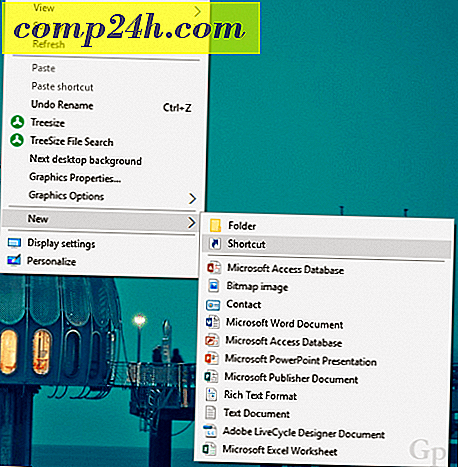
Kopieer en plak de volgende waarde in het veld Typ de locatie van het item :
explorer shell: AppsFolder \ c5e2524a-ea46-4f67-841f-6a9465d9d515_cw5n1h2txyewy! App

Klik op Volgende, geef de snelkoppeling een naam en klik op Voltooien . Ik heb mijn UWP Explorer gebeld omdat het passend leek.

De moderne bestandsverkenner is heel eenvoudig in functies en functionaliteit. Verwacht geen functionaliteit zoals de mogelijkheid om meerdere vensters te openen. Sommige andere functies, zoals bestandsrechten, zijn onvolledig, maar er wordt aan gewerkt. Andere functies zoals selectie van omkeren, een ISO koppelen en weergaven, slepen en neerzetten, kopieerpad, voorbeelden en geschiedenis zijn er nog niet. Je kunt bestanden bekijken als tegels of als een lijst en de interface is uiteraard aanraakvriendelijk.

Andere functies zijn selecties, zoeken, eigenschappen, vernieuwen en nieuwe mappen. Commando's zoals verwijderen, kopiëren en delen zijn ook beschikbaar.

U kunt ook direct zoeken, wat goed werkt.

De moderne bestandsverkenner is nu voor één taak gericht, maar ik hoop dat dit verandert als Microsoft klaar is om het in te schakelen. Een interface met tabbladen zou ook goed zijn voor de nieuwe gebruikersinterface.

Gebruikers hebben toegang tot aangesloten opslagapparaten. Ik merkte een lokale verdeling ook in het hamburgermenu verscheen.

Het is al lang geleden en het is welkom om te zien dat Microsoft op zijn minst aan een opvolger werkt om de overgang van de oude desktopomgeving te voltooien. Wanneer zullen we dit waarschijnlijk zien? Het is moeilijk te zeggen, maar op basis van wat we tot nu toe hebben gezien, het is nog steeds in de begintijd. Windows 10 Redstone 3 of wat officieel bekend staat als Windows 10 1709 wordt in september gelanceerd. Dat duurt niet lang meer. Het is dus waarschijnlijk dat Microsoft de ontwikkeling zal uitstellen tot een toekomstige release of misschien naast elkaar zal bestaan en dan de oude bestandsverkenner in de tijd geleidelijk zal afbouwen.
Als je de kans krijgt, bekijk dan de UWP File Explorer en vertel ons wat je ervan vindt.

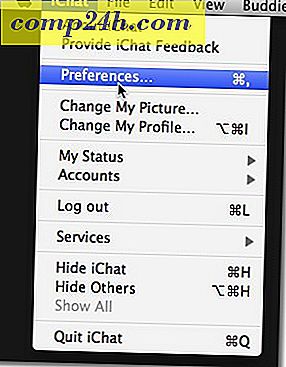
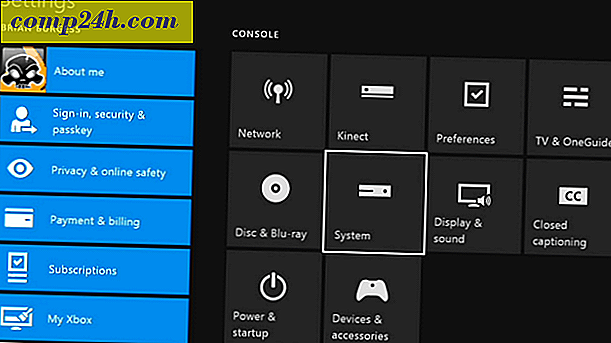


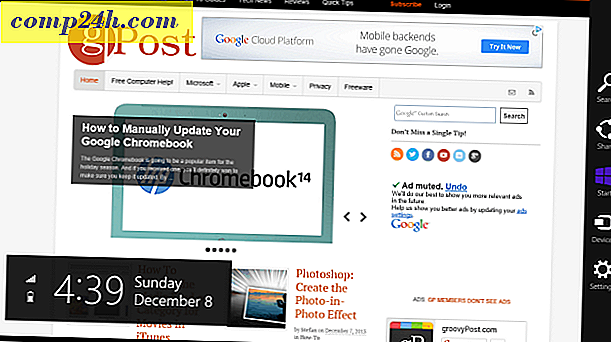
![Hulu Monthly Paid Premium Accounts To Become a Reality [groovyNews]](http://comp24h.com/img/news/117/visit-world-cup-2014-stadiums-with-google-street-view-3.png)